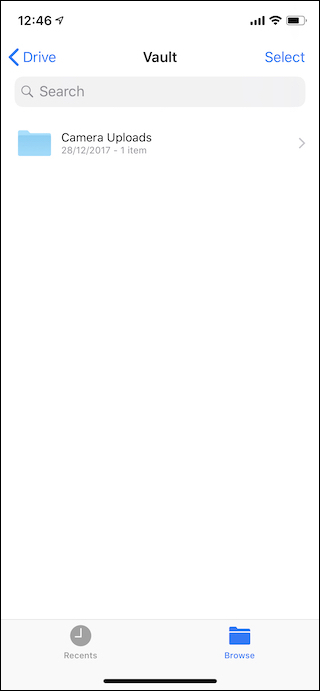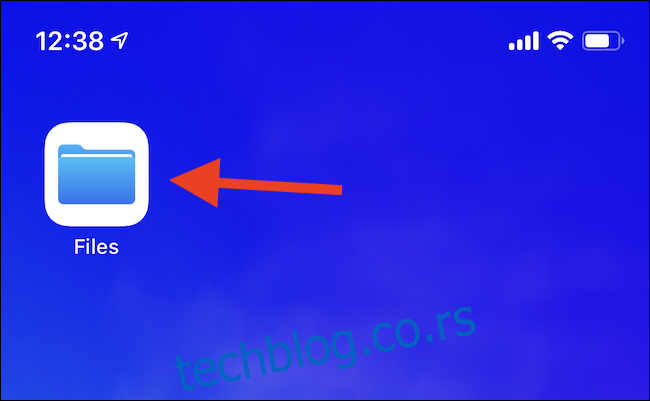Апликација Филес је представљена на иПхоне-у и иПад-у са иОС-ом 11 2017. године и донела је преко потребан приступ датотекама иОС-у. На типичан Аппле начин, његова права моћ је добро скривена. Ево како да претворите датотеке у Финдер за иОС.
Ако сте се икада упустили у апликацију Датотеке, без сумње сте је видели у њеном најосновнијем облику. Пре него што додате било какве додатне изворе датотека — које Филес назива „Локације“ — ствари могу изгледати прилично ретке. Наравно, прегледавање датотека које се чувају локално на вашем уређају је много боље од онога што смо имали раније, али ствари постају супер занимљиве када почнете да додајете више локација.
Локације су области складиштења које иОС апликације могу представити апликацији Датотеке, што вам у суштини омогућава да уроните у те апликације и податке које су сачували, све из Филес. То не звучи тако невероватно док не размислите о врстама апликација које подржавају датотеке. Дропбок, Гоогле диск и ОнеДриве одмах падају на памет, а са било којим од њих додатих као локација, можете да претражујете садржај тих добављача складиштења у облаку директно из датотека. Све се синхронизује баш као што би било из апликација, па ако додате датотеку у своју Дропбок фасциклу на Мац-у, она се појављује у апликацији Датотеке и обрнуто.
Ова врста интеграције увелико доприноси томе да се датотеке понашају као Финдер, али има и више.
Апликације које иначе не бисте повезали са складиштем такође могу да презентују информације у Датотекама. Један пример би био одличан Задржи га, апликација за организовање датотека као што су ПДФ-ови, слике и још много тога. Кееп Ит такође представља све што има као локацију у датотекама, дајући вам тренутни приступ свему без отварања апликације. Желите да додате датотеку у Кееп Ит да би се касније обрадила? Само га ставите на локацију Кееп Ит у Филес и чекаће вас без обзира да ли отворите апликацију на свом иПхоне-у, иПад-у или чак на Мац-у.
Па, како да оствариш сву ову магију? То је изненађујуће лако!
Додавање локације у датотеке
Да бисте започели, отворите апликацију Датотеке на свом иПхоне-у или иПад-у.
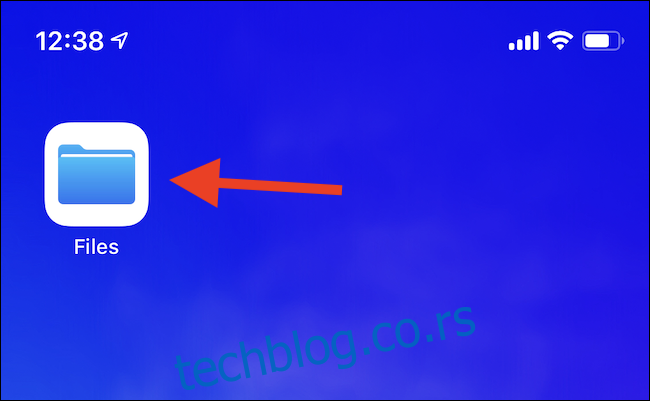
Да бисте почели да додајете нову локацију, додирните икону „Уреди“ у горњем десном углу екрана.
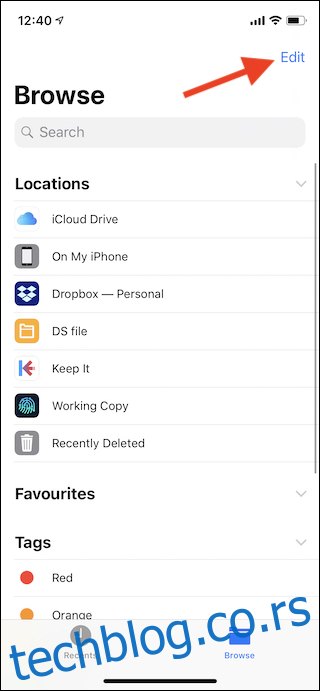
Сада ћете видети листу потенцијалних локација са прекидачима поред њих. Овде се појављује свака апликација која је инсталирана и која такође подржава локације датотека. Да бисте омогућили локацију, померите њен прекидач у положај „Укључено“. Такође можете да промените редослед локација тако што ћете превући њихову ручку за хватање горе-доле по листи.
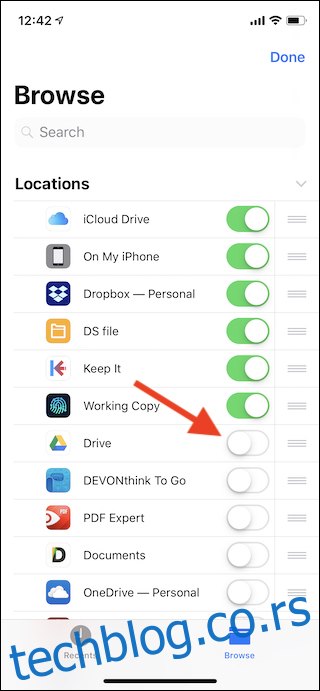
Након што омогућите локације које желите, додирните дугме „Готово“ у горњем десном углу.
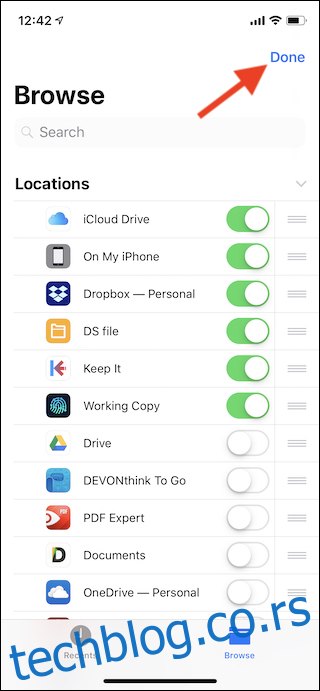
То је све. Да бисте почели да претражујете локацију, додирните је у Филес. Видећете структуру фасцикли унутар локације и одатле можете да радите са свим својим датотекама.